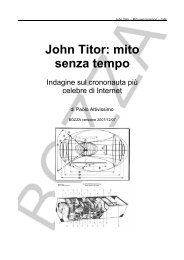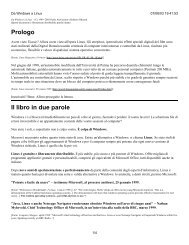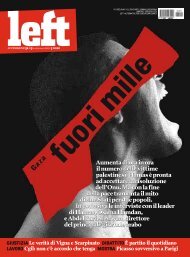Installazione vera e propria (Red Hat Linux 6.2) - Paolo Attivissimo
Installazione vera e propria (Red Hat Linux 6.2) - Paolo Attivissimo
Installazione vera e propria (Red Hat Linux 6.2) - Paolo Attivissimo
- No tags were found...
Create successful ePaper yourself
Turn your PDF publications into a flip-book with our unique Google optimized e-Paper software.
Da Windows a <strong>Linux</strong> 07/09/03 08:51:02<br />
Figura 10−9. La mappa delle partizioni.<br />
Nella zona superiore della schermata, quella etichettata Partitions, fate clic sulla riga che rappresenta la partizione che<br />
volete assegnare a <strong>Linux</strong>: dovrebbe essere la seconda. Fate attenzione a non sbagliare riga, altrimenti cancellerete il<br />
contenuto della partizione di Windows! Non vi preoccupate troppo, comunque: per ora non viene scritto nulla sul disco,<br />
per cui eventuali errori non lasceranno traccia.<br />
La prima cosa da fare, anche se vi sembrerà strano, è cancellare la seconda partizione. Infatti dovete ridefinirla ad uso e<br />
consumo di <strong>Linux</strong>: fips ci è servito semplicemente per ridurre le dimensioni della partizione di Windows. Assicuratevi<br />
ancora una volta di non avere scelto la prima partizione, quella di Windows, e poi cliccate su Delete. Cliccate su Yes in<br />
risposta alla richiesta di conferma in inglese (Are you sure you want to delete this partition). Notate che la situazione<br />
della metà inferiore della schermata è cambiata per rispecchiare questa modifica.<br />
Figura 10−10. Cancellata la seconda partizione, si libera spazio per <strong>Linux</strong>.<br />
Adesso cominciamo ad aggiungere le partizioni necessarie al funzionamento di <strong>Linux</strong>. Le partizioni Esatto: infatti in<br />
realtà a <strong>Linux</strong> si devono assegnare normalmente due partizioni (gli utenti più evoluti ne creano anche più di due). Cliccate<br />
su Add. Nella finestra di dialogo (anche lei in inglese, accidenti) cliccate sul pulsante <strong>Linux</strong> Native, che si rivela essere un<br />
menu a tendina: qui scegliete <strong>Linux</strong> swap.<br />
12/26